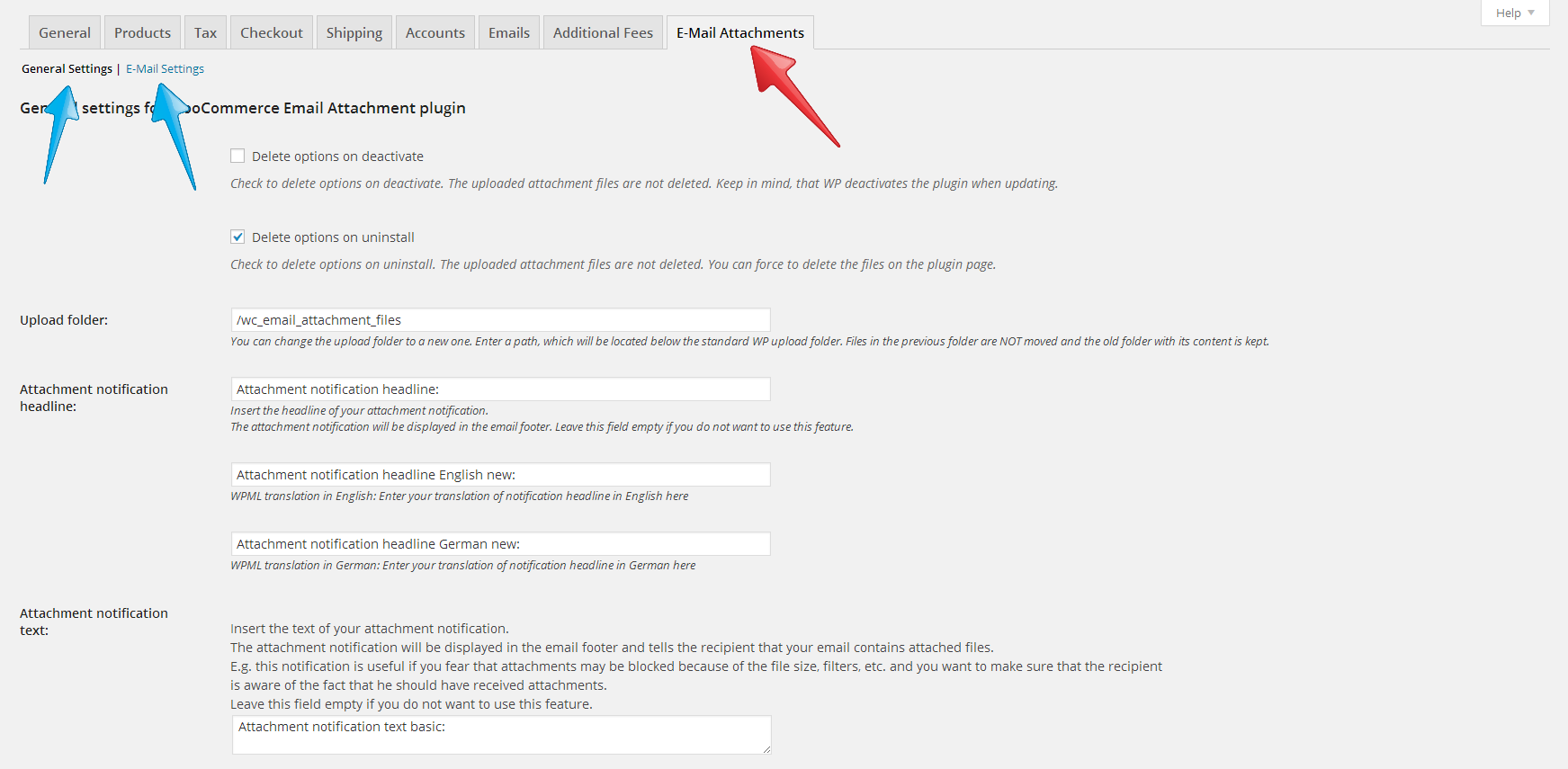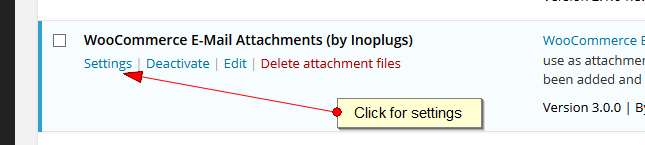Giới thiệu
Với phần mở rộng WooCommerce này, bạn có thể thêm tệp đính kèm vào các email được tạo bởi WooCommerce.Bạn có thể:
- đính kèm mọi loại tệp vào email WooCommerce của bạn và không có giới hạn về số lượng tệp đính kèm
- thêm người nhận CC và BCC vào email WooCommerce của bạn
- thêm tiêu đề thông báo và văn bản thông báo vào phần cuối của email để người nhận biết về tệp đính kèm trong email.
Bắt đầu từ phiên bản 3.0, plugin này giờ đây nhận ra và hỗ trợ tất cả các email được thêm bởi plugin WooCommerce. Các email bổ sung được tạo bởi các phần mở rộng WooCommerce cũng được nhận biết, nếu các plugin này sử dụng và hỗ trợ API email WooCommerce (ví dụ như các phần mở rộng đăng ký hoặc đặt phòng).WPML được hỗ trợ từ phiên bản 3.0. Bạn có thể dịch tiêu đề thông báo và văn bản thông báo sang tất cả các ngôn ngữ WPML và bạn có thể chọn một, nhiều hoặc tất cả các ngôn ngữ cho mỗi tệp đính kèm email. Tùy thuộc vào ngôn ngữ người dùng chọn, tệp đính kèm và văn bản thông báo tương ứng sẽ được sử dụng cho email.
Cài đặt
- Download tệp .zip từ tài khoản WooCommerce của bạn .
- Go to : WordPress Admin > Plugins > Add New và Upload Plugin với tệp bạn đã tải xuống với Choose File .
- Install Now và Activate cài đặt phần mở rộng.
Thông tin thêm tại: Cài đặt và Kích hoạt Plugins/Phần mở rộng .
Cài đặt và Cấu hình
- Đi tới: WooCommerce > Cài đặt > Tệp đính kèm Email. HOẶC
- Nhấp vào liên kết “Cài đặt” trong menu “Plugins” và cấu hình các cài đặt
Trang Cài đặt Chung
Các cài đặt sau đây là cài đặt plugin chung. Các cài đặt liên quan đến email được sử dụng cho tất cả các email. The “Save Changes” button saves all settings (general and email) at once – you may switch between the option pages/tabs without saving the settings. 
- “Delete options on deactivate:” nếu vô hiệu hóa (= được đặt theo mặc định & khả năng mặc định của WordPress) tất cả cài đặt chung và cài đặt email của bạn sẽ được lưu cho lần kích hoạt tiếp theo. Chúng tôi khuyến nghị giữ tùy chọn này vô hiệu hóa. Các tệp đính kèm đã tải lên không bao giờ bị xóa, ngay cả khi hộp kiểm được kiểm tra. Để xóa các tệp đính kèm đã tải lên, bạn phải sử dụng liên kết trên trang plugin.
- “Delete options on uninstall:” nếu kích hoạt (= được đặt theo mặc định & khả năng mặc định của WordPress) tất cả cài đặt chung và cài đặt email của bạn sẽ bị xóa. Chúng tôi khuyến nghị vô hiệu hóa tùy chọn này, nếu bạn có ý định kích hoạt lại plugin sau và muốn giữ cài đặt của mình. Các tệp đính kèm đã tải lên không bao giờ bị xóa. Để xóa các tệp đính kèm đã tải lên, bạn phải sử dụng liên kết trên trang plugin.
- “Upload folder:” Bạn có thể nhập một thư mục con nằm bên trong thư mục tải lên WordPress tiêu chuẩn, nơi các tệp được tải lên với plugin này được lưu trữ. Bạn có thể thay đổi thư mục này bất cứ lúc nào, nhưng các tệp đã tải lên sẽ không được di chuyển đến thư mục mới.
- “Attachment notification headline:” Văn bản này sẽ được thêm vào dưới dạng tiêu đề thông báo vào chân trang của một email. Rỗng nếu bạn không muốn có tiêu đề thông báo. Mục nhập này bị bỏ qua, nếu WPLM được kích hoạt.
- “Attachment notification headline with activated WPML:” Dịch tiêu đề thông báo của bạn sang một trong các ngôn ngữ WPLM đang hoạt động. Tùy thuộc vào ngôn ngữ đang hoạt động hiện tại trong frontend, tiêu đề thông báo tương ứng sẽ được lấy.
- “Attachment notification text:” Văn bản này sẽ được thêm vào dưới dạng văn bản thông báo vào chân trang của một email. Rỗng nếu bạn không muốn có văn bản thông báo. Mục nhập này bị bỏ qua, nếu WPLM được kích hoạt.
- “Attachment notification text with activated WPML:” Dịch văn bản thông báo của bạn sang một trong các ngôn ngữ WPLM đang hoạt động. Tùy thuộc vào ngôn ngữ đang hoạt động hiện tại trong frontend, văn bản thông báo tương ứng sẽ được lấy.
- “always show the attachment notification:” Kích hoạt nếu bạn muốn hiển thị thông báo (tiêu đề và/hoặc văn bản), ngay cả khi KHÔNG có tệp đính kèm nào được thêm vào.
Cài đặt Email
Các cài đặt sau đây được sử dụng cho các loại email cụ thể. 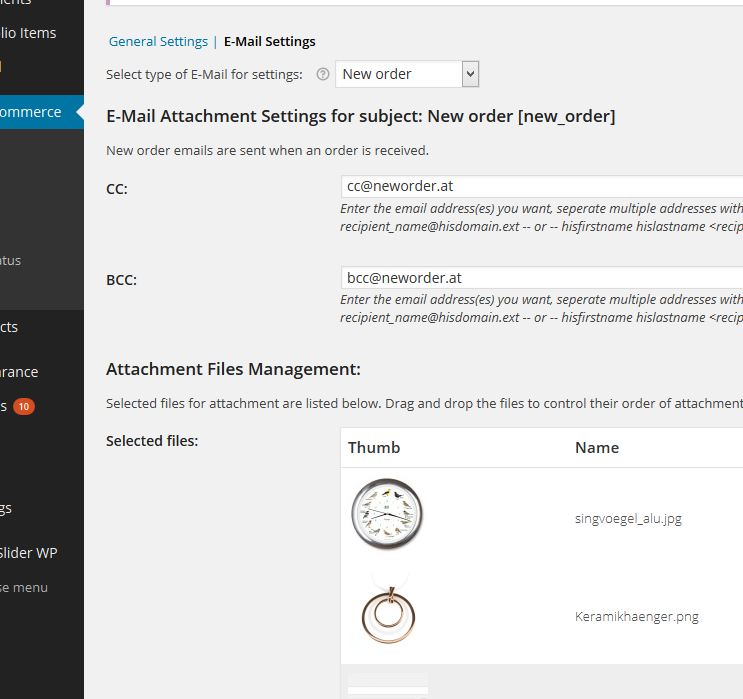 The “Save Changes” button saves all settings (general and email) at once – you may switch between the option pages/tabs without saveing the settings.
The “Save Changes” button saves all settings (general and email) at once – you may switch between the option pages/tabs without saveing the settings.
- “Select type of E-Mail for settings:” Danh sách dropdown này hiển thị tất cả các email được đăng ký bởi API email WooCommerce. Chọn email bạn muốn chỉnh sửa và các trường nhập dưới đây sẽ thay đổi và hiển thị cài đặt cho email đã chọn.
- “CC, BCC:” Thêm người nhận bổ sung. Để trống nếu không cần thiết. Phân tách nhiều địa chỉ bằng “,”. WordPress tự động loại bỏ địa chỉ email trùng lặp.
Quản lý Tệp đính kèm
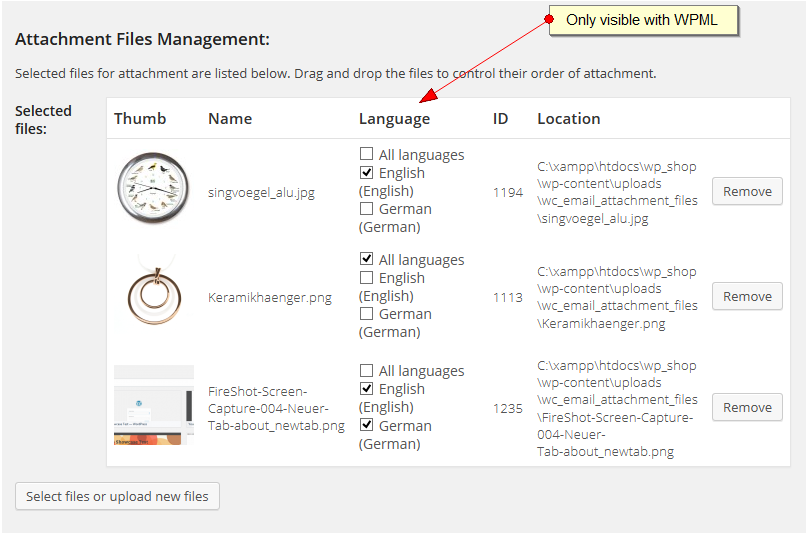 Với nút “Select files or upload new files” bạn có thể mở trình tải lên media WordPress. Các tệp bạn tải lên được lưu trữ trong thư mục mà bạn đã
Với nút “Select files or upload new files” bạn có thể mở trình tải lên media WordPress. Các tệp bạn tải lên được lưu trữ trong thư mục mà bạn đã
chỉ định trong thư mục tải lên của trang cài đặt và có thể được lọc (hoặc bạn có thể chọn bất kỳ tệp nào trong thư viện media): 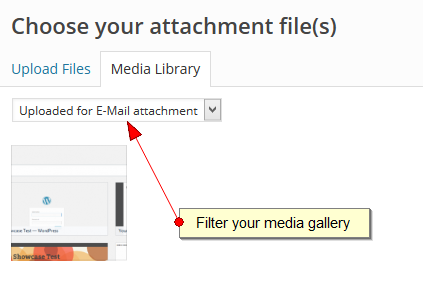 Các tệp đã tải lên là một phần của thư viện media của bạn và bạn có thể sử dụng/nhúng chúng ở bất kỳ đâu trên trang web của bạn.Các tệp đã chọn được hiển thị trong danh sách “Selected files” và bạn có thể thay đổi thứ tự của các tệp qua kéo và thả. Các tệp sẽ được đính kèm vào email theo thứ tự bạn đã chỉ định.Nút “Remove” chỉ loại bỏ tệp khỏi danh sách, nhưng DOES NOT xóa chúng.Khi WPML đang hoạt động, bạn sẽ thấy một cột ngôn ngữ với danh sách các hộp kiểm cho tất cả các ngôn ngữ đang hoạt động. Chọn ngôn ngữ(s) nào sử dụng tệp đính kèm email. “Tất cả” (= được kiểm mặc định) thêm tệp đính kèm cho tất cả các ngôn ngữ.Nếu bạn hủy kích hoạt hoặc gỡ cài đặt WPML, cài đặt của bạn sẽ được bảo tồn và sẽ hoạt động nếu WPML được kích hoạt lại.
Các tệp đã tải lên là một phần của thư viện media của bạn và bạn có thể sử dụng/nhúng chúng ở bất kỳ đâu trên trang web của bạn.Các tệp đã chọn được hiển thị trong danh sách “Selected files” và bạn có thể thay đổi thứ tự của các tệp qua kéo và thả. Các tệp sẽ được đính kèm vào email theo thứ tự bạn đã chỉ định.Nút “Remove” chỉ loại bỏ tệp khỏi danh sách, nhưng DOES NOT xóa chúng.Khi WPML đang hoạt động, bạn sẽ thấy một cột ngôn ngữ với danh sách các hộp kiểm cho tất cả các ngôn ngữ đang hoạt động. Chọn ngôn ngữ(s) nào sử dụng tệp đính kèm email. “Tất cả” (= được kiểm mặc định) thêm tệp đính kèm cho tất cả các ngôn ngữ.Nếu bạn hủy kích hoạt hoặc gỡ cài đặt WPML, cài đặt của bạn sẽ được bảo tồn và sẽ hoạt động nếu WPML được kích hoạt lại.
Xóa Tệp đính kèm
Vì các tệp đính kèm trở thành một phần của thư viện media, bạn có thể sử dụng chúng ở bất kỳ đâu trên trang web của mình như bất kỳ tệp đính kèm media hoặc tệp media nào khác. Vì thế, bạn phải khởi tạo việc xóa các tệp một cách thủ công. Hãy chắc chắn rằng bạn không sử dụng chúng ở bất kỳ đâu trên trang web của mình trước khi làm điều này, ngược lại, bạn có thể có các liên kết bị hỏng trên trang web của mình nếu bạn đã sử dụng hoặc nhúng các tệp trên trang web của mình. 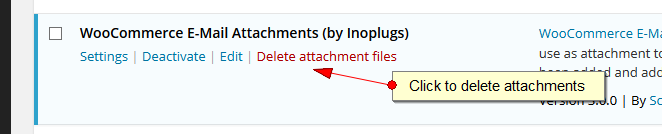 Bạn có thể xóa các tệp từ trang thư viện media, điều này sẽ giúp bạn kiểm soát thực sự những gì được WordPress xóa.
Bạn có thể xóa các tệp từ trang thư viện media, điều này sẽ giúp bạn kiểm soát thực sự những gì được WordPress xóa.
Câu hỏi & Hỗ trợ
Có câu hỏi trước khi mua? Vui lòng điền vào biểu mẫu trước khi bán. Đã mua và cần sự hỗ trợ? Liên lạc với nhà phát triển qua Trung tâm Hỗ trợ.

 English
English